Tilt shift: Tilt-Shift: Что это такое? — fotomeridian — LiveJournal
Тилт-шифт — это вид фотографии, где Вы можете манимулировать фокусом и глубиной резкости для получения фотографий, имитирующих миниатюрные моели путем избирательной фокусировки.
Эффект может быть достигнут с помощью специальных Tilt-shift объективов, но Вы также можете сымитировать этот эффект при пост обработке в Photoshop.
Если Вы не хотите тратить 2500 долларов на такой объектив, чтобы добиться требуемого эффекта, я дам несколько советов, которые помогут сделать это с помощью Photoshop CC.
Кроме непосредственно ретуширования и программного обеспечения я дам несколько советов для получения наиболее подходящих снимков-исходников.
Существует несколько способов получения тилт-шифт эффекта с помощью Photoshop CC, но мы будем использовать простой способ, который даст точно такой же результат как и использование специализированного оборудования.
1. Выберете наиболее подходящее изображение
Выберите высокую точку съемки (в Вашим коптером DJI Mavic Pro, Mavic Air или Phantom 4, я думаю, Вам будет легко сделать это), чтобы добиться атмосферы модели (мы всегда смотрим на модели с высоты). Выберите фотографию с достаточным количеством деталей, с большим количеством элементов и небольшим количеством «пустых» мест, чтобы придать больший эффект Вашей фотографии.
2. Шаг два
В меню «слои» кликните правой кнопкой на превью, в выпадающем меню выберите «преобразовать в смарт объект» (convert to smart object).
3. Шаг три
Теперь в верхнем меню нажмите «фильтр», далее указателем на «галерея размытия», затем выберите «наклон-смещение».
4. Шаг четыре
В правой части экрана есть 2 панели: основные инструменты размытия наверху с опциями и настройками тилт-шифт фильтра и панель «размытия» внизу, с некоторыми дополнительными функциями настройки «боке».
Чтобы двигать область резкости, просто нажмите в центр и перенесите в новое место, затем отпустите кнопку мыши. Чтобы изменить силу воздействия нажмите на «кнопку» и Вы сможете двигать линии вверх и вниз, чтобы изменить место размытия.
5. Шаг пять
Вы можете решить по-своему, но я выбираю «симметричное искажение»
6. Шаг шесть
Выберите опцию «высокое качество» для лучшей проработки деталей. Для достижения наибольшего эффекта «игрушечности», возможно имеет смысл немного подредактировать цвета (возможно стоит добавить немного насыщенности). Верхнее меню-изображение-коррекция-цветовой тон/насыщенность. Еще один важный шаг, который не стоит забывать — коррекция кривых яркости. Верхнее меню-изображение-коррекция-кривые. И, наконец, последний шаг — добавление резкости. Я рекомендую провести небольшую обрезку изображения, чтобы убрать все ненужное окружение для достижения большего тилт-шифт эффекта
Что касается цветов, кривых и добавления резкости — не переусердствуйте.
Я надеюсь, что эти короткие советы помогут вам открыть для себя новый приятный способ съемки и затем добавить тилт-шифт эффект к некоторым Вашим фотографиям.
Спасибо, что прочитали, наслаждайтесь полетами с Вашим коптером.
ps: тилт-шифт эффект работает не только в фотографии, Вы также можете использовать эту технику с Вашим видео материалом. Я использую Final Cut Pro X, который позволяет легко добавить этот эффект и в видеоряд.
Примеры обработки фотографий
Доминиканский костел
Перекресток
Набережная
Скала Uluwatu
Пляж Nusa Dua
Церковь
Рисовые террасы
Gili
Pandawa pier
Pandawa Pier часть II
Обработка фотографии в стиле Tilt-Shift
Многие не раз встречали на просторах всемирной паутины интересные фотографии городов, улиц, строительных площадок, парков и скверов выполненные в необычном стиле. Они выглядят как макеты реальных объектов. Люди похожи на игрушечных солдатиков, автомобили словно выполнены из пластмассы и расставлены на макете улиц.

Это называется Tilt/Shift (Тилт/Шифт) эффект. Он достигается созданием специфической размытости (глубины резко изображаемого пространства) и яркой окраске снимка.
Реализовать подобный эффект можно двумя способами. Первый – использование специального Tilt-Shift объектива. Второй – обработка снимка в графическом редакторе. Принципы фотографирования Tilt-Shift объективом мы рассматривать не будем, но немного познакомимся с его назначением и особенностями. Это нужно для лучшего понимания механизма создания и обработки снимка.
Что такое Tilt-Shift объектив?
Прежде разберемся с названием. Tilt обозначает наклон, а Shift – сдвиг. Tilt-Shift объектив может вращаться вокруг своей оси и наклоняться под различными углами.
Сдвиг (Shift) объектива хорошо помогает при съемке архитектуры. Он позволяет делать снимки без оптического искажения. Наверняка многие сталкивались с «заваленными» стенами, которые сужаются к центру кадра. Следующий снимок демонстрирует яркий пример искажения (перспективы) и иллюстрирует её исправление в графическом редакторе:
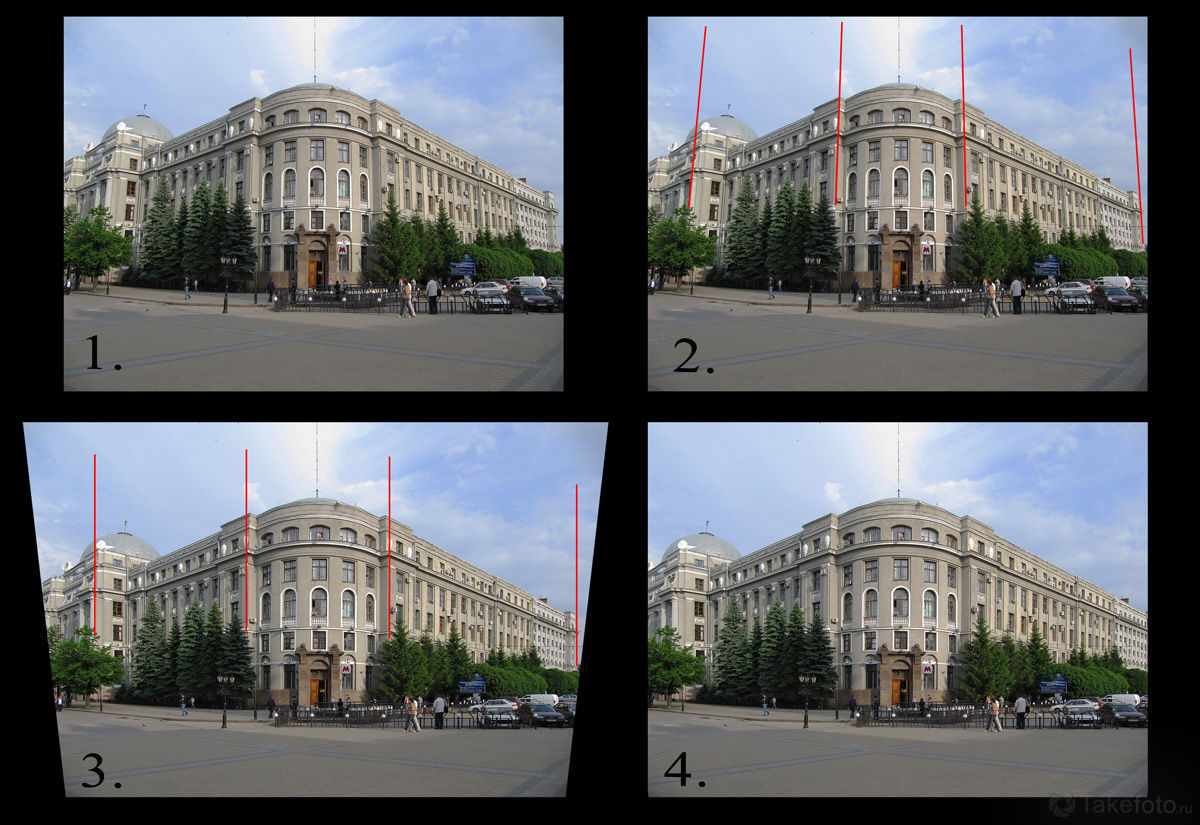
- Снимок, сделанный камерой с обычным объективом;
- Направляющие демонстрируют, насколько завалены стены;
- При помощи трансформации исправляется перспектива. Направляющие теперь вертикальны;
- Снимок кадрируется и мы получаем фотографию с правильной перспективой.
- Использование Tilt-Shift объектива позволяет изначально получать снимки с правильной перспективой, как в четвертом пункте.
Как это работает?
Используя обычный объектив для захвата всего здания в кадр, камеру нужно наклонять. Матрица оказывается под углом к самому зданию и из-за этого происходит искажение. Сдвиг объектива позволяет держать камеру вертикально. Принцип действия Tilt-Shift объектива наглядно демонстрирует следующий скриншот:
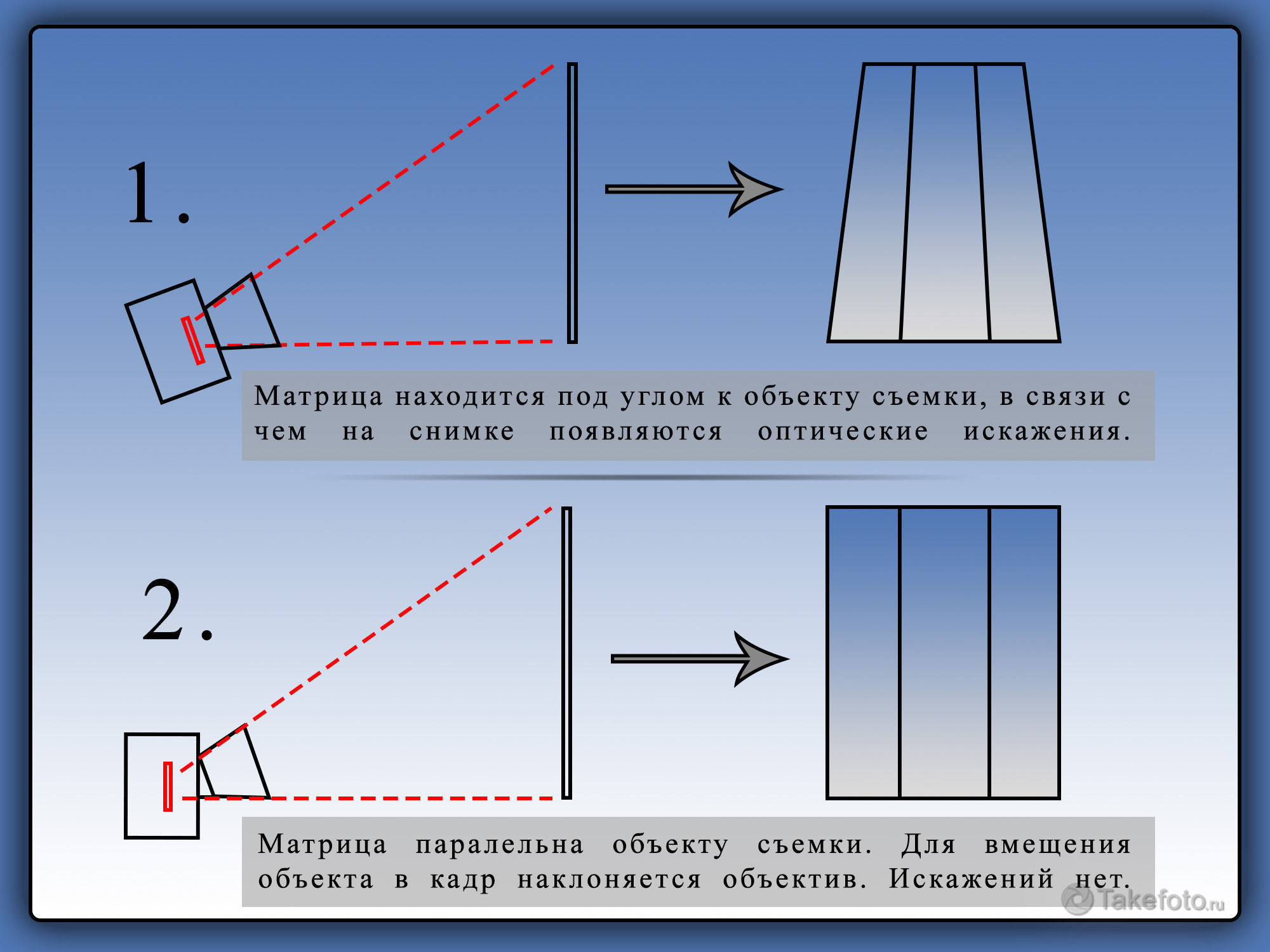
Что касается получения специфического размытия, так за это отвечает наклон (Tilt) объектива. Специфическая ГРИП (глубина резко изображаемого пространства) хорошо смотрится в макро и архитектурной съемке.
Как сделать Тилт Шифт снимок?
Мы сейчас не будем говорить об архитектурной фотографии с правильной перспективой. Понятие Tilt-Shift у большинства ассоциируется со снимками реальных объектов, которые выглядят как игрушечные. Разберемся, как сделать снимок, который впоследствии (после обработки) будет выглядеть именно так.
Вы видели когда-нибудь макеты улиц или парков? С какого положения вы на них смотрели? Скорее всего, сверху. Снимок с эффектом Tilt-Shift тоже должен делаться с точки, которая даст обзор местности сверху.
Макеты обычно устанавливаются в помещениях. Свет от ламп дает жесткие тени. Именно такое освещение улицы будет идеальным для создания Tilt-Shift снимка.
В фотографии не желательно наличие большого количества сложных объектов. Снимки целых городов с самолета не будут похожи на макет, так как на его создание ушло бы много лет. Чем проще снимок, тем проще обмануть наше сознание, заставив его поверить в то, что это не реальный город, а просто макет с игрушечными машинами, людьми и животными.
Для наглядности просто сравним два снимка. Первый – это вид на город Харьков с высоты 26 этажа (высота примерно 90 метров), а второй – снимок строительной площадки с башенного крана всё в том же Харькове на площади Свободы (высота – 40 метров).


Оба снимка охватывают большую территорию, но на втором деталей существенно меньше.
Очень хорошо смотрятся снимки спортивных соревнований сделанные с трибуны (бокс, теннис, футбол, хоккей и др.). Главное чтобы в кадре было поле, игроки и как можно меньше трибун. Трибуны, которые попали в кадр желательно размыть, оставив резкими только основные объекты съемки. Как это сделать мы рассмотрим дальше.
Эффект tilt shift в фотошопе
Последня версия Photosop CS6 имеет специальный фильтр размытия, который называется «Наклон-смещение» или в некоторых переводах «Наклон и сдвиг». Находится он в меню Фильтр -> Размытие -> Наклон-смещение (Filter -> Blur -> Tilt-Shift).
Поэтапно рассмотрим процесс обработки.
Открываем подходящий снимок в программе. Если на фотографии есть изъяны, то их стоит убрать перед началом создания Tilt-Shift эффекта. Возможно, нужно будет кадрировать снимок, исправить перспективу, уменьшить шумы или убрать клонирующей кистью лишние объекты.
После того, как ваш снимок будет готов, создадим его копию (Ctrl+J) и будем работать с ней. Это позволит вернуться к началу, если что-то пойдет не так. Далее отправляемся в меню Фильтр -> Размытие, и выбираем «Наклон-смещение». Откроется не совсем типичное для более старых версий Фотошопа окно фильтра. Выглядит оно вот так:
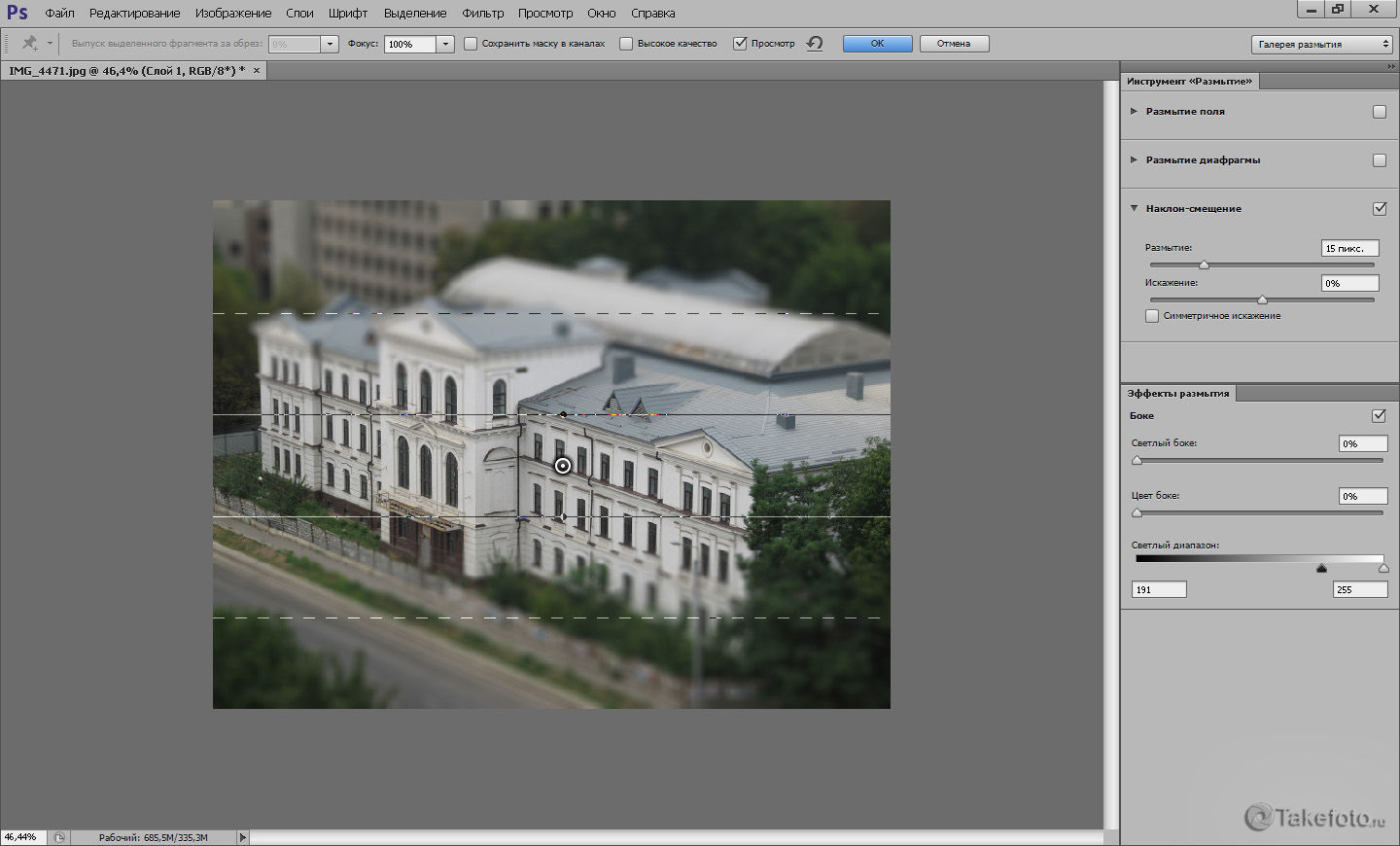
На панели справа находятся настройки фильтра и эффектов размытия. На верхней панели — управление фильтром. В области изображения размещаются «булавки» — центры фильтров, и разметка. Разметку можно изменять, перетаскивая мышкой линии и вращая их вокруг оси «булавки».
Рассмотрим настройки:
- Фокус – процентный показатель степени размытия центральной точки. 10% — это исходная резкость снимка. Для того чтобы понять принцип действия – просто попробуйте изменить этот параметр.
- Сохранить маску в каналах – эта опция заставляет программу сохранить градиентную маску, которую мы создадим разметкой. Маска будет сохранена во вкладке каналов для дальнейшего использования.
- Высокое качество – Применение более качественного размытия.
- Просмотр – эта опция позволяет просматривать в реальном времени влияние фильтра на изображение.
- Стрелка – удаляет все булавки с поля изображения.
- Размытие – степень размытия.
- Искажение – Добавляет легкие искажения в зоне размытия.
- Симметричное искажение – название говорит само за себя.
- Светлый боке – эта настройка управляет интенсивностью осветления участков в заданном диапазоне цветов в зоне размытия.
- Цвет боке – управляет цветностью боке.
- Светлый диапазон – указывает диапазон тонов, осветление которых будет проводиться.
Приступим к обработке.
Разместим «булавку» в центре композиции. Каждый снимок требует индивидуальных настроек разметки областей размытия. Я повернул зону резко изображаемого пространства таким образом, чтобы она проходила вдоль улицы, тем самым оставляя фасад здания с хорошей резкостью. Дорогу и крышу я сделал размытыми.
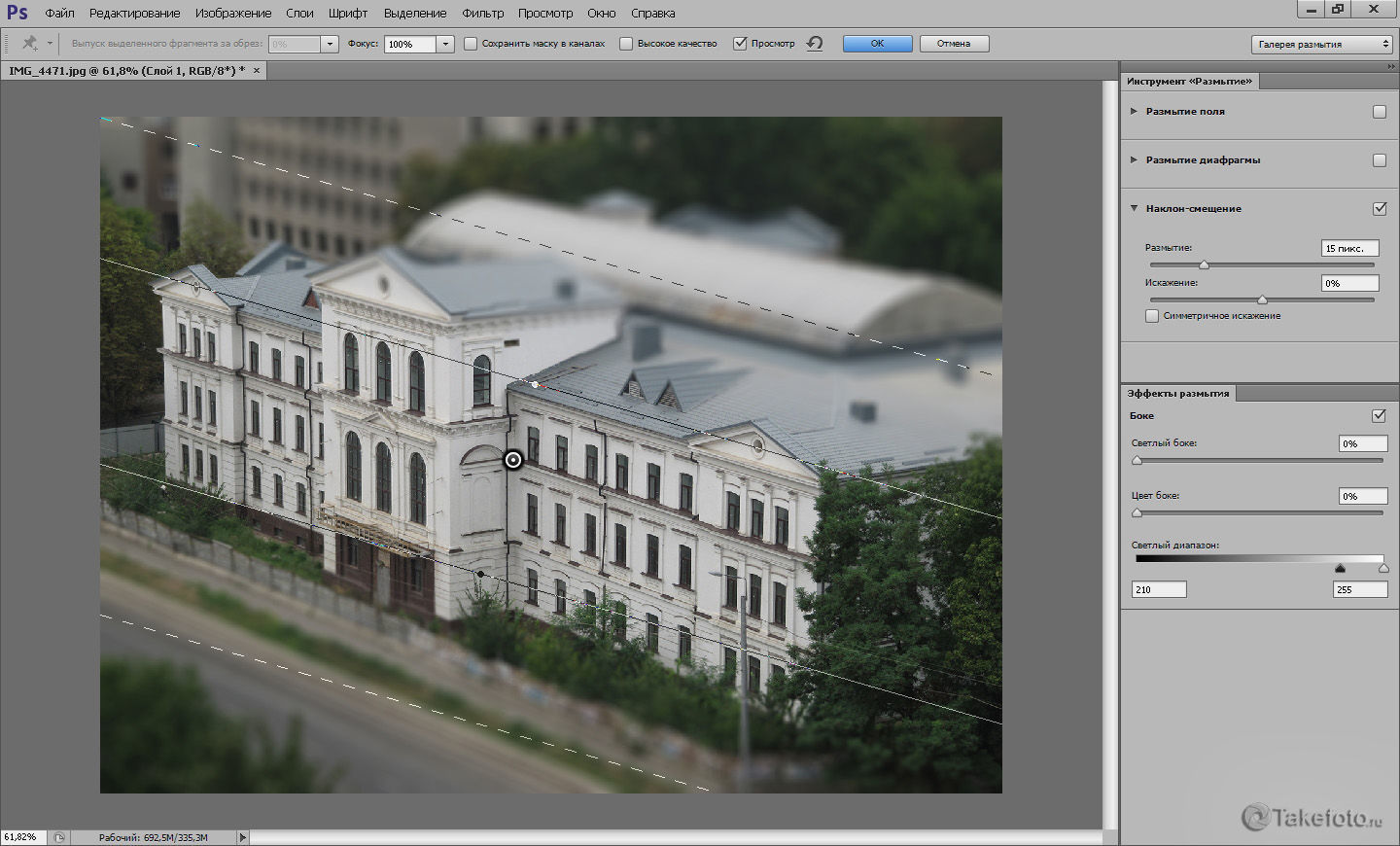
Размытия в 15 пикселей вполне достаточно для моего снимка. Искажения и эффекты размытия нам не нужны. Оставляем значения на нуле.
Чтобы просмотреть снимок без направляющих нужно нажать (Ctrl+H) – легко запомнить, ассоциируя букву «H» с командой hide (англ. Скрыть). Чтобы вернуть разметку, нажимаем сочетание клавиш еще раз.
Если всё в порядке, нажимаем «Ок». Эта кнопка находится на верхней панели.
Если в вашей версии Photoshop нет фильтра «Наклон-смещение», то разметку можно создать при помощи градиентной маски. Переключитесь в режим быстрой маски «Q», выберите инструмент градиентной заливки, настройте черно-белый градиент и выполните заливку. Отключив режим маски, вы увидите выделение. Теперь применяйте к изображению любой фильтр размытия. Лучше всего подойдет «Размытие при малой глубине резкости».
Добавим снимку контраста и насыщенности.
Контраст удобно повышать при помощи кривых. Добавляем корректирующий слой и слегка опускаем нижнюю часть кривой, а верхнюю – немного приподнимаем. Посмотрите, как это выглядит у меня:
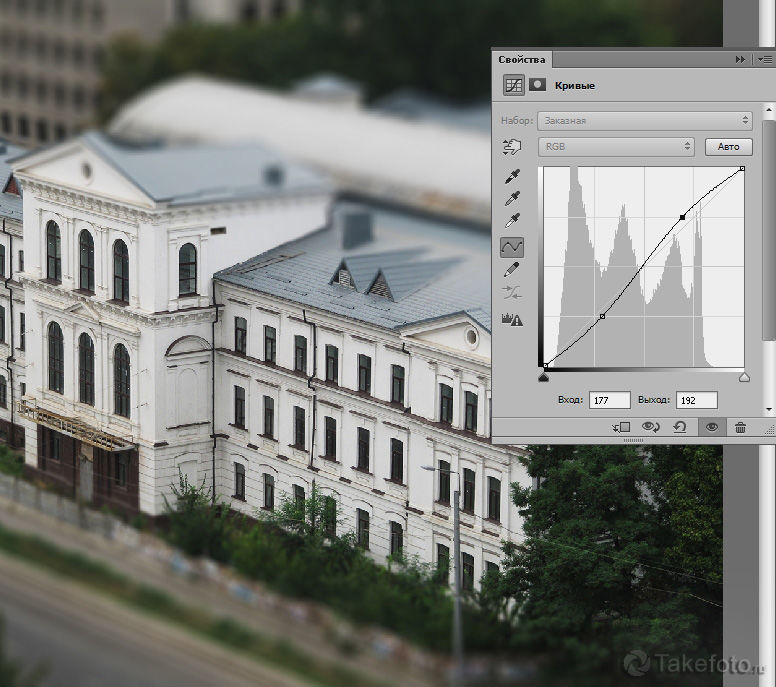
Снимок стал более контрастным, а тени — более резкими. Помните, что мы говорили о тенях в самом начале? Некоторые участки снимка стали слишком темными. Возьмем черную кисть с мягкими краями, прозрачностью примерно 50% и пройдемся ей по маске в проблемных местах.
Теперь сделаем цвета не такими естественными. В новом корректирующем слое «Цветовой тон/Насыщенность» увеличиваем значение насыщенности примерно до +30, +40, в зависимости от ситуации. Я поставил +36.
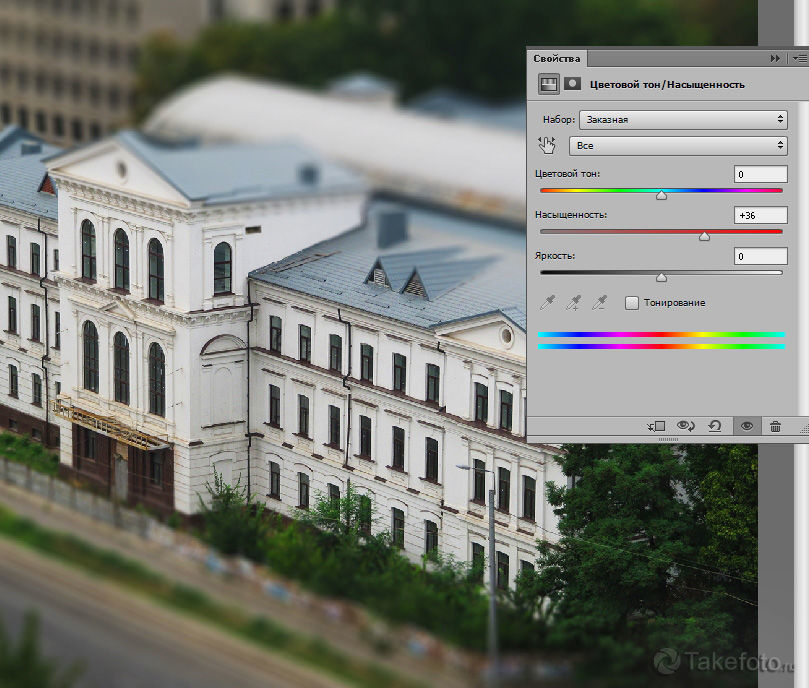
Зачем увеличивать насыщенность?
В реальном мире, в повседневности не встречаются такие яркие краски. Чаще всего такие цвета мы видим в чем-то игрушечном, разукрашенном на фабрике или руками создателя макета.
Выравнивание экспозиции
На этом создание эффекта Tilt-Shift закончено, но наша обработка продолжается, так как в моём случае снимок получился темноват. Добавим еще один корректирующий слой. На этот раз это будут «Уровни». На гистограмме четко видны провалы в светлых и темных тонах. Я сдвинул оба ползунка к центру, ближе к началу графика гистограммы, а средний переместил левее, чтобы высветлить тени на деревьях. Здание получилось пересвеченным. Мягкой, полупрозрачной, черной кистью я обрисовал пересвеченные участки, ослабив тем самым действие корректирующего слоя в проблемных местах.

Теперь можно считать обработку оконченной. А вот и результат работы:

Альтернативные методы создания Tilt-Shift эффекта
Фотошоп не единственная программа, которая позволяет реализовать эффект Tilt-Shift. Утилита от Artensoft под названием Tilt Shift Generator позволяет более быстро создавать снимки с соответствующим эффектом. Её настройки не сильно отличаются от Фотошоповских. Единственный недостаток – это отсутствие возможности вращать зону резко изображаемого пространства. При этом программа имеет расширенные настройки боке. Интенсивность боке можно даже настраивать отдельно для переднего и заднего плана.
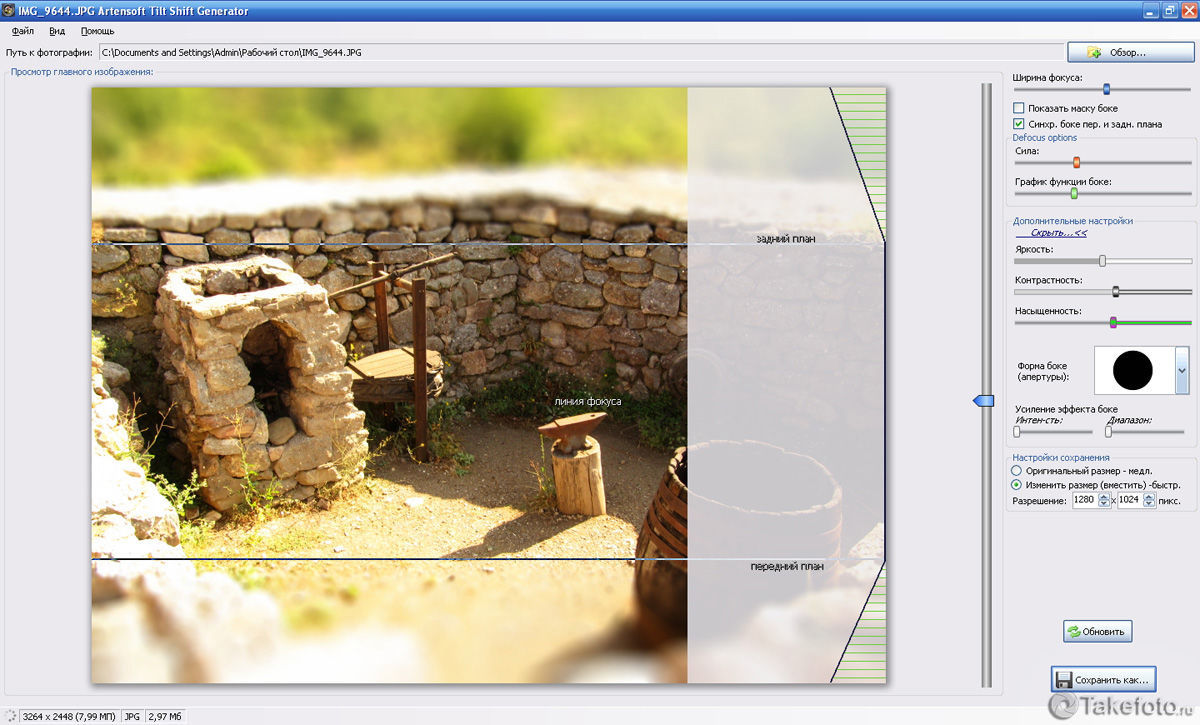
Программа платная, поэтому перед её покупкой задумайтесь, насколько часто вы будете создавать снимки с эффектом Тилт-Шифт. Нужно ли вам приложение, которое будет выполнять одну единственную функцию. Если нет, то посмотрите на бесплатные онлайн редакторы изображений.
Обработка фотографий онлайн
Кроме десктопных приложений существуют бесплатные онлайн редакторы для создания Тилт-Шифт эффекта.
TiltShift Generator
Приложение TiltShift Generator позволяет создавать как линейные, так и радиальные размытия. Кроме того имеется ряд стандартных настроек, которые нужны для придания снимку Tilt-Shift эффекта. В редакторе отсутствуют настройки боке, но разработчики добавили функцию виньетирования, что не типично для Tilt-Shift снимков.
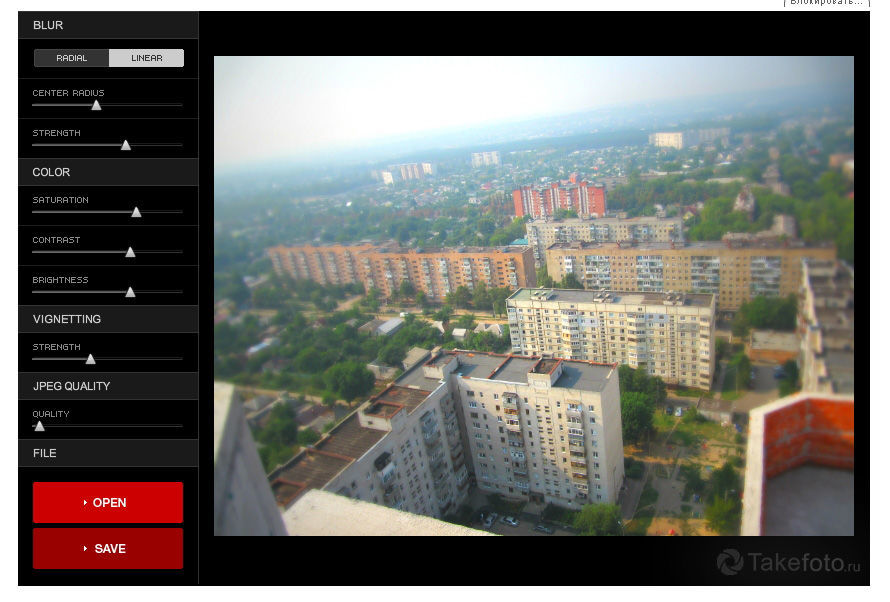
TiltShift Maker
TiltShiftMaker – это еще одно онлайн приложение для создания Tilt-Shift эффекта. От TiltShift Generator его отличают расширенные настройки боке и более быстрая скорость работы.
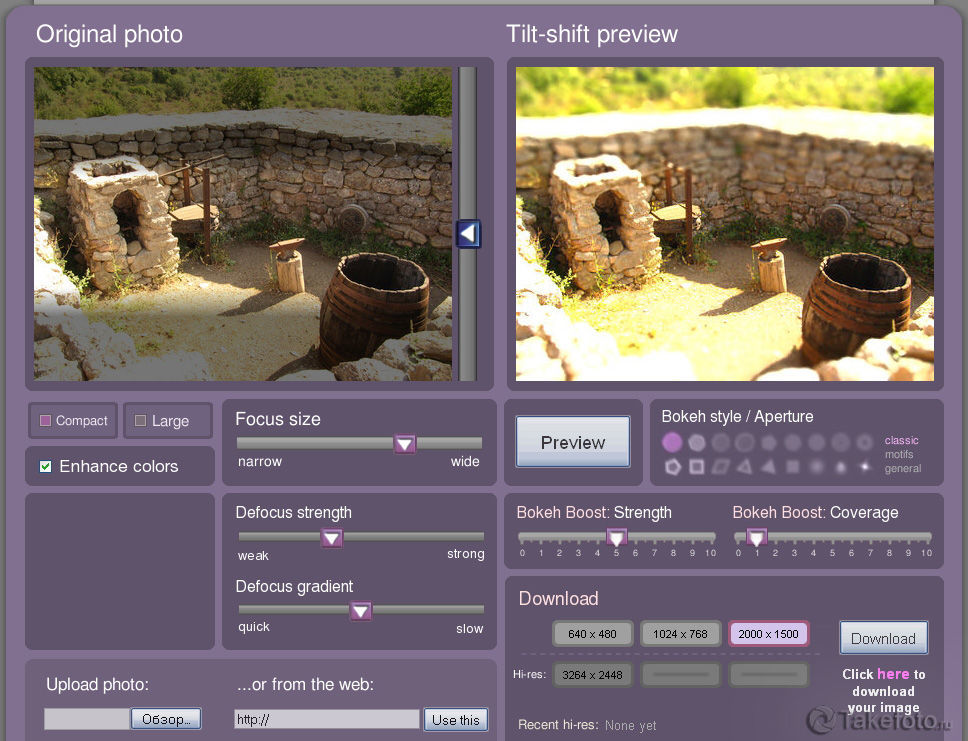
Теперь вы знаете, что такое Tilt-Shift, его природу, суть и принцип создания. Использование Tilt-Shift эффекта в фотообработке значительно расширяет границы творческого подхода. Каждый фотограф найдет в этом для себя что-то полезное. Выбирайте для себя более удобный способ обработки и дерзайте. Мир ждет ваших творений.
Видео с эффектом Tilt-Shift
Статья сделана по заказу Takefoto.ru
Автор: Чепчерук Дмитрий
Copyright by TakeFoto.ru
Tilt-Shift фотографии своими руками / Хабр
Что такое Tilt-Shift объективы и что с их помощью можно сделать знают многие. Недавно на хабре была статья о Tilt-Shift генераторе, который создает этот эффект путем обработки обычной фотографии. Но программка эта написана только для Windows, да еще и платить за нее надо. Все плагины для графических редакторов почему-то тоже требовали денег и лицензий. Поэтому было принято решение с этим вопросом разобраться самостоятельно и сделать инструмент пусть немного проще профессионального софта, и не идеально симулирующий оптику объектива, но бесплатный, открытый и доступный всем желающим! Что из этого получилось, а что нет — можете посмотреть сами.Начнем с того, что сделаем свою первую миниатюру.
Приступая к работе, в первую очередь необходимо выбрать фотографию. Нет смысла пытаться обрабатывать изображения, которые не подходят изначально. Преимущественно для этого используются пейзажные, городские снимки, снятые с возвышения — это в первую очередь и помагает создать иллюзию маленького мира. Так же хорошо, если в кадре есть небольшие объекты, такие как транспорт и люди.
Основной эффект в подобных фотографиях достигается за счет поворота объектива, что приводит к тому, что плоскость фокуса становится неперпендикулярна оптической оси. Это, в свою очередь, приводит к образованию клиновидной глубины резкости. О том, как создать этот эффект с помощью графических редакторов, можно детально ознакомиться на любом сайте с уроками фотошопа, поэтому перейдем сразу к делу.
Для работы я выбрал эту фотографию:
После добавления насыщенности и применения фильтров в фотошопе получается такой результат:
Разумеется, искушенного читателя не проведешь, и настоящий оптический эффект довольно легко отличить от фильтров, но все же при достаточно грамотной постановке кадра подручными средствами можно добиться неплохих результатов.
По сути все, что пришлось сделать с изображением — наложить искусственное боке в нужных местах и откорректировать насыщенность цвета, которая помогает придать эффект пластиковых моделей объектам в кадре.
Перейдем к программированию.
Начнем с простого. Сначала нужно подготовить маску для изображения. Чтобы не загружать себя сразу лишней работой, сделаем ее в фотошопе. В темных местах величина альфа-слоя будет равна максимальному значению, в белых — нулю, то есть изображение в этих местах будет прозрачно.
В месте с черными пикселями наложения боке происходить не будет и сцена останется в фокусе. Маска была сделана методом “так примерно покатит”, это всего лишь демонстрация подхода.
Немного поковырявшись в python’е, получился такой небольшой и аккуратный скрипт:
- import Image
- import sys
- import numpy as np
- from scipy import ndimage
- import ImageEnhance
- # INIT
- blur_size = 6
- image_base = «/Users/Mango/Desktop/tiltshift_alpha.png»
- image_mask = «/Users/Mango/Desktop/mask_tiltshift.png»
- image_output = «/Users/Mango/Desktop/tiltshift_preview.png»
- # LOAD
- im_base = Image.open(image_base)
- im_mask = Image.open(image_mask)
- im_mask = im_mask.resize(im_base.size)
- # PROCESS
- enh = ImageEnhance.Color(im_base)
- im_base = enh.enhance(1.7)
- enh = ImageEnhance.Contrast(im_base)
- im_base = enh.enhance(1.2)
- im_blurred = np.array(im_base, dtype=float)
- im_blurred = ndimage.gaussian_filter(im_blurred, sigma=[blur_size,blur_size,0])
- im_blurred = Image.fromarray(np.uint8(im_blurred))
- im_mask = im_mask.convert(«L»)
- im_base = im_base.convert(«RGBA»)
- # MERGE AND SAVE
- im_base.paste(im_blurred,mask=im_mask)
- im_base.save(image_output)
Вначале получаем исходное изображение и маску, затем размер маски подгоняется под размер изображения и начинается обработка. С помощью модуля ImageEnhance регулируются такие показатели как цвет, яркость и контраст. После чего в im_blurred сохраняется копия изображения в виде массива. Для создания боке я использовал старый добрый фиьтр размытия Гаусса. Его результат отличается от того же Lens Blur в профессиональных редакторах, но для начала вполне неплохой результат.
На финальной стадии размытое изображение накладывается на наш оригинал, используя альфа-маску. Так же стоит учесть, что каждый слой должен иметь правильную палитру. Маска используется в монохромном режиме L, а исходному изображению при помощи convert(«RGBA») добавляется альфа-слой, который и позволяем с помощью маски накладывать второй слой.
Вот что получилось в итоге:
Теперь немного допилим полученный код и избавимся от некрасивого внешнего дополнения в виде вручную нарисованной маски. В этом нет ничего сложного, она представляет собой так называемый reflected gradient и задается двумя коллинеарными векторами.
В еще более упрощенном виде эту модель можно представить следующим образом:
Вся система задается несколькими параметрами: направление, длина вектора А, зоны фокусировки и вектора Б. Все расстояния для простоты задаем по оси y.
Построение градиента происходит следующим образом. Сначала по заданным расстояниям строится изображение шириной в один пиксель, оно будет выступать в роли паттерна. После чего разными манипуляциями можно придать ему любую форму и повернуть на нужный угол.
Немного поэкспериментировав у меня получилась такая функция:
- import Image
- import ImageDraw
- import ImageOps
- import math
- def draw_mask(angle,width,height,offset_init,offset_A,offset_focus,offset_B):
- offset = height*offset_init/100
- vectorA = offset+offset_A*height/100
- focus = vectorA+offset_focus*height/100
- vectorB = focus+offset_B*height/100
- mask = Image.new(‘L’, (width,height))
- mask_1px = Image.new(‘L’, (1,height))
- draw_1px = ImageDraw.Draw(mask_1px)
- for y in range (0,offset): # draw white zone
- draw_1px.point((0,y),255)
- for y in range (offset,vectorA): # draw vectorA
- draw_1px.point((0,y),(vectorA-y)*(255/(vectorA-offset)))
- for y in range (vectorA,focus): # draw white zone
- draw_1px.point((0,y),0)
- for y in range (focus,vectorB): # draw vectorB
- draw_1px.point((0,y),255-(vectorB-y)*(255/(vectorB-focus)))
- for y in range (vectorB,height): # draw white zone
- draw_1px.point((0,y),255)
- m_width,m_height = mask.size
- mask_1px = mask_1px.resize((int(m_width*3),m_height), Image.ANTIALIAS)
- mask_1px = ImageOps.invert(mask_1px)
- mask_top = mask_1px.rotate(angle,Image.NEAREST,1)
- mask_top = ImageOps.invert(mask_top)
- mask.convert(«RGBA»)
- n_width,n_height = mask_top.size
- mask.paste(mask_top,(-n_width/2,-(n_height/2-height/2)))
- mask.convert(«L»)
- return mask
Этот код учитывает угол поворота на случай, если захочется сделать инструмент более универсальным или прикрутить к веб-интерфейсу, чем я и собираюсь заняться в ближайшем будущем.
Если кому понадобятся исходники, финальная версия есть на github.
Что такое Tilt-Shift?
Наверное, многие встречали натуралистические фото железнодорожных вокзалов, аэропортов, шоссе, и проч. Впечатляет, неправда ли?
Эти фото действительно приковывают взгляд и по-настоящему волшебны. А самое приятное — их реально создать без сложных моделей красивых местностей. А в этом нам поможет специальная техника фотосъемки — Tilt-Shift.
Этот стиль превратит серую обыденность в настоящую волшебную сказку. Фото, сделаны в этом стиле воистину потрясающие. Главное — верно выбрать объекты и точки съемок!
На первый взгляд, тилт-шифт фотографии — это самые обычные кадры, и видны на них всего несколько объектов. К примеру: самолет, небольшое строение, поезд или же группка людей. Все остальное — размыто. Но, если присмотреться внимательно, возникает ощущение, что на фотографии игрушечный мир, или же бесподобный макет.
Как же создать такие фотографии? Если наша цель — весьма крупные объекты, то нужно будет потрудиться с выбором точки съемки. Ее стоит установить довольно далеко и высоко. Ведь мы хотим видеть в кадре все важные детали.
И если объект небольшого размера, без возвышенности не обойтись. И отдельное внимание нужно придать углу наклона.
Чтобы создать максимально эффектное Tilt-Shift изображение используют специальные объективы. Конечно, если нет желания приобретать технику, можно применить обработку в видеоредакторах. Например: Adobe Photoshop, Gimp, TiltShift Generator и прочие.
И нужно отметить, что эти помощники значительно облегчают задачу и качественно доводят изображение до нужного результата. Так что, даже с хорошей техникой, не нужно стесняться их использовать.
Тилт-шифт фотографии легко создаются и на смартфонах. В некоторых моделях достаточно перед съемкой выбрать нужный эффект и в один клик сделать вот такое необычное фото.
Так что творите, экспериментируйте, и удачных вам кадров.
Оцени статью!
Голосов: 0 Оценка: 0Работа с объективами Tilt / Shift — phillipreeve.net
 Canon TS-E 17mm 4.0L через Sigma MC-11 на Sony A7rII
Объективы
Canon TS-E 17mm 4.0L через Sigma MC-11 на Sony A7rII
Объективы Tilt / Shift довольно экзотичны, в основном они используются для архитектурной или настольной фотографии, и благодаря широкой доступности постобработки (исправление сходящихся вертикальных линий и наложение фокуса) в настоящее время вы видите их очень редко, даже среди профессиональных фотографов.
В этой статье я расскажу вам, что такое объективы Tilt / Shift и для чего они могут быть использованы.
Как это работает
В аналоговую эпоху у нас в основном были сменные (без наклона) линзы от нескольких производителей, таких как Canon, Nikon, Olympus и Leica, и в основном в диапазоне 28-35 мм.
С пленкой вы не могли легко выровнять вертикали в посте, так что они были необходимы, если вы хотите вникнуть в более профессиональную архитектурную съемку, не имея дело с камерой просмотра среднего или большого формата.
Объективы Shift покрывают большую окружность изображения, чем необходимо для формата 35 мм (полный кадр).С помощью функции Shift вы перемещаете камеру в этом большем круге изображения, и таким образом горизонтальная линия может перемещаться из центра изображения в желаемое положение.
Sony A7rII | Canon TS-E 17mm 4.0L с помощью Sigma MC-11 | ф / 11В настоящее время этот эффект можно воспроизвести, наклонив изображение в посте. В то время как многие люди думают, что сдвиговые линзы будут показывать меньше перспективных искажений, это не так. Сдвиг объектива или наклонное изображение в посте показывают одинаковое перспективное искажение при съемке из одного и того же пятна с одинаковым фокусным расстоянием
Тем не менее, использование сдвигающего объектива дает значительное преимущество: у вас все равно будет информация в углах, которая в противном случае будет потеряна при наклоне поста.Таким образом, чтобы получить такое же кадрирование, вам нужен более широкий объектив без сдвига по сравнению с объективом смещения.
 Sony A7rII | Zeiss Loxia 21mm 2.8 | f / 8.0 | исправление сходящихся вертикалей в посте
Sony A7rII | Zeiss Loxia 21mm 2.8 | f / 8.0 | исправление сходящихся вертикалей в постеВ качестве примера: в случае Canon TS-E 17mm 4.0L вам понадобится объектив без смещения 10,8 мм, чтобы полностью воспроизвести его (и у вас будет значительно меньше пикселей, так как вам придется обрезать некоторые части 10,8 мм изображение).
Пример 1. Исправление сходящихся вертикалей
 Sony A7rII | Canon TS-E 17мм 4.0L | сместился вверх
Sony A7rII | Canon TS-E 17мм 4.0L | сместился вверх  Sony A7rII | Canon TS-E 17mm 4.0L | сместился вверх
Sony A7rII | Canon TS-E 17mm 4.0L | сместился вверхЭто приложение, которое люди, скорее всего, будут ассоциировать со сменными линзами, и, вероятно, оно не нуждается в дополнительном объяснении.
Пример 2. Сдвиг Панорама
 Sony A7rII | Laowa 12mm 2.8 Zero-D на магическом преобразователе сдвига | альбомная ориентация горизонтальное смещение панорамы
Sony A7rII | Laowa 12mm 2.8 Zero-D на магическом преобразователе сдвига | альбомная ориентация горизонтальное смещение панорамы  Sony A7rII | Canon TS-E 17mm 4.0L | ф / 11 | альбомная ориентация вертикальное смещение панорамы
Sony A7rII | Canon TS-E 17mm 4.0L | ф / 11 | альбомная ориентация вертикальное смещение панорамы «Сдвиг панорамы» — это очень простая панорама, поскольку вам не нужны никакие аксессуары, такие как вращающаяся пластина, и вы не столкнетесь с ошибками сшивания (для более широких объективов вам может понадобиться адаптер заднего смещения, чтобы полностью устранить ошибки сшивания, хотя ).
При использовании полнокадровой камеры вы можете легко реализовать кадрирование 48×36 мм (4 × 3, 3 снимка с перекрытием 50%) или 60×24 мм (2,5 × 1, 2 снимка с перекрытием 33%), которое — по сравнению с кадрированием изображения из более широкого объектив — даст вам увеличенное количество пикселей и лучшее качество изображения.
Пример 3. Экологическая портретная съемка
 Sony A7rII | Canon TS-E 17mm 4.0L | сместился вверх
Sony A7rII | Canon TS-E 17mm 4.0L | сместился вверх  Sony A7rII | Canon TS-E 17mm 4.0L | f / 4.0 | сместился вверх
Sony A7rII | Canon TS-E 17mm 4.0L | f / 4.0 | сместился вверх Экологическая портретная съемка — еще одно приложение, для которого мне лично нравится использовать широкоугольные объективы.При таких снимках вы обычно хотите, чтобы человек находился близко к краю кадра, и вы также хотите избежать сходящихся вертикалей. Чтобы понять это при использовании широкоугольного объектива без смещения, например, 17 мм, вам нужно будет наклонять камеру вверх, когда вы делаете снимок, чтобы человек находился внизу, а затем наклонять изображение вниз по столбу, чтобы скорректировать сходящиеся вертикали, чтобы вы могли в конечном итоге с гораздо меньшим количеством пикселей и совсем другим кадром.
С линзой смещения это намного проще, поскольку у вас будет правильное кадрирование с самого начала.
Как это работает
Tilt немного сложнее освоить, чем сдвигать, если вы хотите в полной мере использовать его. Наклоняя переднюю часть объектива, вы можете изменить плоскость резкости. Здесь можно найти исчерпывающую и полезную информацию о наклоне. Поэтому я остановлюсь на дополнительных темах и сценариях использования, которые там еще подробно не рассматриваются.
Пример 1: Увеличение глубины резкости
Sony A7rII | Canon TS-E 17mm 4.0L с помощью Sigma MC-11 | ф / 11Это классический сценарий использования наклона в пейзажной, архитектурной или настольной фотографии.Немного наклонив объектив, вы можете расширить плоскость
.Объектив Tilt Shift
Обзор объектива Tilt Shift
Для визуальных художников каждый новый метод или инструмент, который они находят, становится возможностью исследовать творческую территорию. А линза сдвига наклона может делать довольно удивительные вещи. Эффекты, обеспечиваемые этим объективом, могут быть тонкими или экстремальными, невидимыми или видимыми.
В настоящее время вы можете просто добавить фильтр, чтобы получить тот же эффект объектива с наклоном, но как это сделать вручную? И какое оборудование нужно, чтобы получить эти невероятные и уникальные перспективные снимки? Давайте начнем с быстрого определения.
ОБЪЕКТИВ СДВИГА НАКЛОНА ОПРЕДЕЛЕНИЕ
Что такое сдвиг объектива?
Объектив с изменением наклона — это объектив, который изменяет ориентацию и положение механизма объектива относительно датчика изображения. Как правило, объектив и датчик параллельны друг другу в одной плоскости. С этой линзой способность наклонять и / или сдвигать линзу в разных направлениях меняет всю плоскость фокуса, то, что иначе известно как принцип Шаймпфлюга.
Изменяя угол наклона плоскости между объективом и датчиком камеры, можно изменить масштаб фокусировки и глубину резкости. Изменение масштаба может позволить вашим изображениям выглядеть миниатюрными. А смещение или наклон также могут минимизировать или увеличить размытие позади вашего объекта.
ЧТО ТАКОЕ ОБЪЕКТИВ СДВИГА НАКЛОНА:
- Коррекция вертикальных сходящихся линий
- Панорамные снимки
- Выбор размытых участков
- Изменение масштаба — создание «миниатюрного» эффекта
Одно описание описания сдвига наклона эффект, но это может быть трудно визуализировать.Для быстрого примера того, на что способны линзы со сдвигом наклона, приведена начальная последовательность «Позднее шоу» со Стивеном Колбертом прекрасно использует фотографию со сдвигом и наклоном.
Эффект сдвига наклона, описанный в вводной части The Late Show,
Вот краткий обзор того, почему вы можете попробовать использовать объектив с наклоном для вашего следующего творческого проекта. Том Бак дает несколько полезных советов по использованию этого объектива для фото и . Вы убедитесь, что освоить съемку с наклоном в пределах досягаемости.
Что такое объектив с наклоном и смещением? • Объяснение фотографии со смещением наклона
Объектив со смещением наклона может создавать изображения с широким спектром эффектов, от тонких до экстремальных. Во всех случаях наличие этого инструмента в составе вашего репертуара улучшит ваши навыки захвата изображений. Теперь, когда мы знаем основы, давайте посмотрим, как использовать объектив с наклоном и сдвигом.
ФОТОГРАФИЯ НАКЛОНА
Как использовать объектив с наклоном
Линза с наклоном служит в качестве перспективного инструмента.Обманывает ли аудитория в видение чего-то меньшего, чем оно, или управляет перспективой, «фиксируя» наклонные линии на зданиях — этот объектив может многое сделать.
Давайте посмотрим на другой видеоурок, который предлагает креативные идеи о том, как использовать объектив с наклоном и сдвигом для пейзажной и природной фотографии.
Эффект сдвига наклона в действии
Сдвиг: управление перспективой
Сдвиг объектива вверх или вниз может устранить угол, который захватывает ваша камера.Фотография с наклоном может выровнять сходящиеся линии и по этой причине часто используется для архитектурных фотографий.
Наклонные сдвигающие линзы могут фиксировать сходящиеся линии
Сдвиг: Панорама
Сдвиг объектива слева направо делает его идеальным для съемки этих панорамных снимков без перемещения самой камеры. Если камера остается неподвижной, можно сделать серию фотографий, отрегулировав только положение объектива, создав великолепные панорамные фотографии.
Наклон: увеличение или уменьшение глубины резкости
Поскольку обычный объектив фокусируется только на одной плоскости, области резкости находятся на одинаковом расстоянии от камеры.Но способность наклонять объектив делает фокальную плоскость гибкой.
Теперь можно сделать снимок в фокусе, а также сузить область размытия, поэтому на заднем плане будет мягкое размытие. Это то, что приводит к следующему пункту.
Фотосъемка с наклоном, см. Источник
Наклон: эффект масштаба
Это наиболее распространенное использование снимка с наклоном, при котором изображение выглядит миниатюрным.
Фотография с наклоном и смещением, см. Источник
Иллюзия сверхмалой глубины резкости делает изображение таким, будто мы смотрим в диораму.Эффект сдвига наклона на этом изображении довольно заметен и искажает реальность очень интересными способами.
Фотосъемка с наклоном в кино
В социальной сети Дэвида Финчера «Сериал» (Henley Royal Regatta) снимается с великолепной съемкой с наклоном. Посмотрите на сцену и спросите себя, какие качества или смысл дает простой выбор использования объектива с наклоном и сдвигом.
Эффект сдвига наклона в социальной сети
Как мы уже видели, использование сдвигающего объектива с наклоном может обеспечить вашим снимкам ряд интересных аспектов.От простого «исправления» угла дерева или здания до создания более экстремальных визуальных эффектов, таких как миниатюрный стадион. Нет конца творческому использованию эффекта сдвига наклона.
Какими творческими способами можно использовать объектив с наклоном и сдвигом?
БЕСПЛАТНЫЙ БОНУС СКАЧИВАНИЙ
Загрузить БЕСПЛАТНУЮ Таблицу методов кинематографии
Написание этой статьи заняло 30 часов. Тридцать! Само собой разумеется, было много, что мы не могли включить в пост.Загрузите наш БЕСПЛАТНЫЙ PDF-файл для печати в формате PDF, чтобы получить доступ к более чем 30 + советам по кинематографии (включая бонусный контент, которого нет в публикации)
ВВЕРХ СЛЕДУЮЩАЯ
Различные типы объективов
Мы освоили функцию сдвига объектива, и следующим шагом является расширение вашего изображения с помощью различных типов объективов камер. В этом посте мы рассмотрим определения для увеличения, парфокальных, рыбий глаз и многое другое. Знание того, как работает каждый из этих объективов, откроет возможности для типов изображений, которые вы можете захватить.
Up Next: Типы линз →
.Об авторе
Vailancio Rodrigues — это веб-ниндзя, который печет семантические маффины. Помимо этого он также интересуется графикой движения, визуальными эффектами, фотографией и знает… Больше о Vailancio Rodrigues …
Фотография со смещением наклона — это творческий и уникальный тип фотографии, в которой камерой манипулируют так, чтобы местоположение или объект в натуральную величину выглядели как миниатюрная модель.Ниже мы представляем 50 прекрасных примеров съемок с наклоном . Все примеры связаны с их источниками. Мы настоятельно рекомендуем вам ознакомиться с другими работами фотографов, которых мы представили в этом посте.


Фотография с наклоном и сдвигом — это творческий и уникальный тип фотографии, в которой камерой манипулируют так, что местоположение или объект в натуральную величину выглядят как миниатюрная модель. Ниже мы представляем 50 прекрасных примеров съемок с наклоном .Все примеры связаны с их источниками. Мы настоятельно рекомендуем вам ознакомиться с другими работами фотографов, которых мы представили в этом посте.
Чтобы добавить хороший миниатюрный эффект к вашим фотографиям, снимайте объекты под большим углом (особенно с воздуха). Это создает иллюзию взгляда на миниатюрную модель. Камера, оснащенная объективом со сдвигом наклона, имитирующим небольшую глубину резкости, — это практически все, что вам нужно для начала.
Дополнительная информация о SmashingMag:
50 Удивительных примеров фотосъемки с наклоном
Винсент Лафоре
Baldheretic
www.tiltshiftphotography.net
Кристофер Чан Сидней Apple Store Miniature; Поддельный эффект сдвига наклона применяется к 3xp HDR.
Везувиано — Никола де Писапия Модель модели реальности. Виетри-суль-Маре (SA) Италия.
Паттагон
Ханна Мария и Арнар
сэр Хсу
Tiltshiftphotography.net
Лахлан Сир
Automatt
B Tal
Dutchb0y
Эрик ЛаффигоТимми Toucan
Therealjasonruff
Хэмиш Грант
darktiger
roevin
Ender079
FoxyMcSlick
Patrix
wumpiewoo
Marin G
Пайпер
Эндрю Джеймс
Gérard Pétremand
Wmandra
B Тал
Angusleonard
городской термоусадочный.com
Jeangenie
Tarkka
Shawn S. Ide
Kurtis Perry
Vladimir.d
Envios
MCMLXXV
oseillo На фото: Барселона, Испания.
Toshio
Тимоти Шенк
неизвестно
Видео Tilt-Shift
Как сделать поддельные миниатюрные фотографии Tilt-Shift?
Чтобы добавить хороший миниатюрный эффект к вашим фотографиям, снимайте объекты под большим углом (особенно с воздуха). Это создает иллюзию взгляда на миниатюрную модель.Камера, оснащенная объективом со сдвигом наклона, имитирующим небольшую глубину резкости, — это практически все, что вам нужно для начала.
Ресурсы:
И если у вас нет специального оборудования, вы можете использовать Adobe Photoshop или любое другое программное обеспечение для редактирования изображений. Управляйте фокусировкой таким образом, чтобы изображение получало эффект съемки макрообъективом. Во-вторых, увеличьте насыщенность и контрастность таким образом, чтобы цвет выглядел как яркая краска на миниатюрной модели.
Ресурсы:
Приложив очень мало усилий, вы можете делать фотографии повседневных сцен и делать их похожими на миниатюрные модели.
Источники и ресурсы
Здесь вы найдете ссылки на другие статьи и соответствующую область для дополнительных статей и связанных ресурсов:
 (ал).
(ал).imclab / TiltShift: эффект объектива Tilt-Shift для Unity
перейти к содержанию Зарегистрироваться- Почему GitHub?
Особенности →
- Обзор кода
- Управление проектами
- Интеграция
- Действия
- Пакеты
- Безопасность
- Управление командой
- Хостинг
- Мобильный
- Отзывы клиентов →
- Безопасность →
- команда
- предприятие
- Проводить исследования
- Исследуйте GitHub →
учиться и внести свой вклад
- Темы
- Коллекции
- Тенденции
- Learning Lab
- Руководства с открытым исходным кодом
Общайтесь с другими
- События
- Общественный форум
- GitHub Education
